vivo刷机后如何用手机助手下载软件?连接不上怎么办?
vivo手机刷机后需要通过电脑连接手机助手来下载软件,这一过程需要确保驱动安装正确、连接模式选择恰当,并严格按照步骤操作,以下是详细操作指南:

准备工作是关键,在刷机后,建议先进入vivo手机的“设置”-“关于手机”,连续点击“版本号”7次启用开发者选项,然后返回“设置”-“系统管理”-“开发者选项”,开启“USB调试”模式,这一步是电脑识别手机的前提,若未开启,手机助手将无法检测到设备,需要在电脑上安装最新版的vivo官方手机助手(可通过vivo官网下载),并确保电脑系统与助手版本兼容(如Windows 7及以上系统,建议关闭杀毒软件临时避免拦截)。
接下来是连接步骤,使用原装USB数据线将vivo手机与电脑连接,首次连接时手机屏幕会弹出“允许USB调试”的提示,需勾选“始终允许”并点击“确定”,部分旧机型可能需要手动选择连接模式:下拉手机状态栏,找到USB连接方式选项,选择“传输文件(MTP)”模式而非“仅充电”,连接成功后,打开电脑上的vivo手机助手,等待助手自动识别设备并安装驱动(若驱动安装失败,可手动通过设备管理器更新驱动,或下载vivo官方驱动工具进行安装)。
手机助手成功识别手机后,即可进行软件下载,在助手主界面点击“应用管理”或“软件下载”板块,顶部通常会分类展示“推荐”、“热门”、“工具”等标签,可根据需求选择,找到目标软件后,点击“下载”按钮,助手会自动将软件安装包下载至手机并完成安装(部分大型应用可能需在手机上手动点击“安装”确认),若需批量安装,可在“已下载”列表中勾选多个应用后点击“一键安装”,安装过程中请保持手机与电脑连接稳定,避免中途断开导致安装失败。
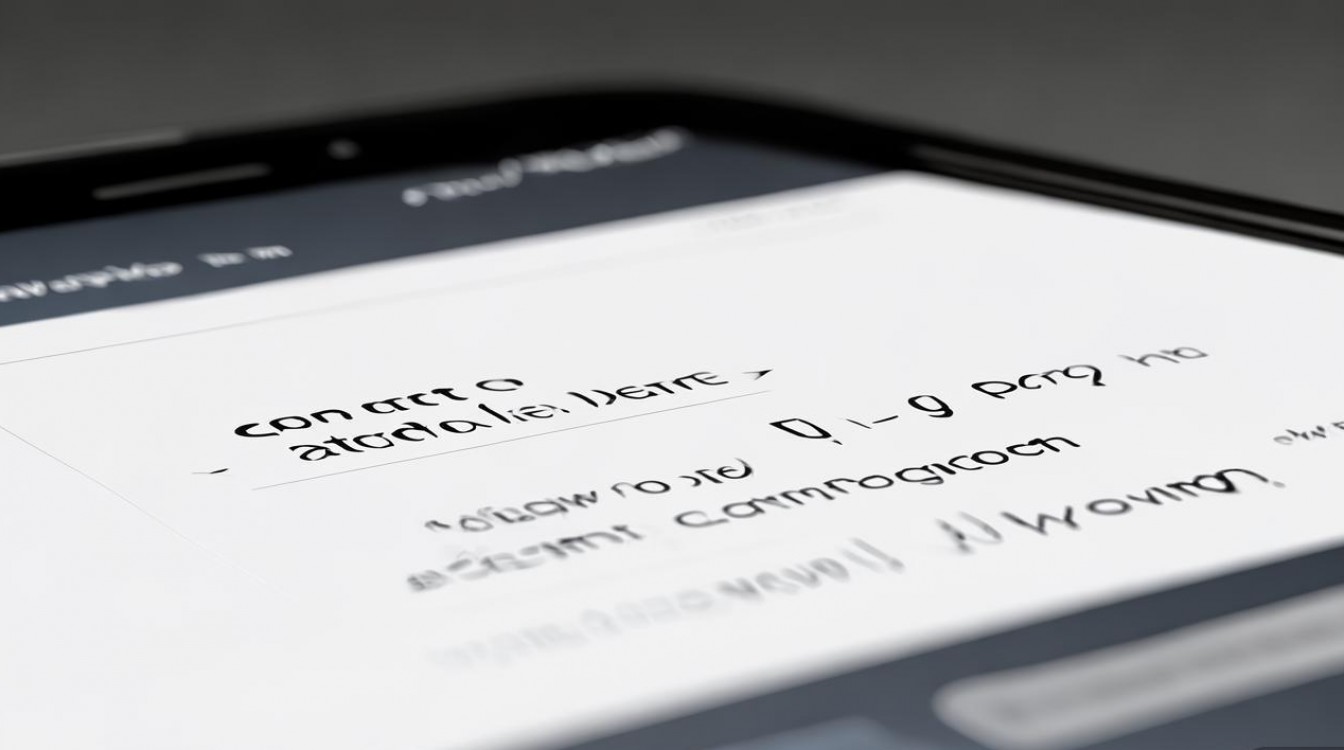
以下是常见连接问题及解决方法(表格形式):
| 问题现象 | 可能原因 | 解决方法 |
|---|---|---|
| 手机助手无法识别设备 | USB调试未开启、数据线损坏、驱动缺失 | 检查USB调试开关,更换数据线,重新安装驱动或使用vivo驱动修复工具 |
| 连接后手机仅充电 | USB模式选择错误 | 下拉状态栏,将连接模式改为“传输文件(MTP)” |
| 下载安装失败 | 存储空间不足、网络异常 | 清理手机存储,检查电脑网络,或尝试下载其他软件测试 |
| 安装后应用未显示 | 安装包损坏、权限未开启 | 重新下载安装,进入“设置”-“应用管理”开启应用权限 |
相关问答FAQs:
Q1:刷机后连接手机助手提示“未授权设备”,如何解决?
A:这是由于未允许USB调试授权导致,请断开连接后重新连接手机,在弹出的授权窗口中勾选“始终允许”并点击“确定”,若未弹出窗口,可重启手机和电脑后重试。
Q2:能否通过手机助手下载非官方市场的软件?
A:vivo手机助手默认仅支持下载官方认证的软件,若需安装第三方应用,需先在手机“设置”-“安全与隐私”中开启“未知来源”权限,但需注意此类应用可能存在安全风险,建议谨慎下载。
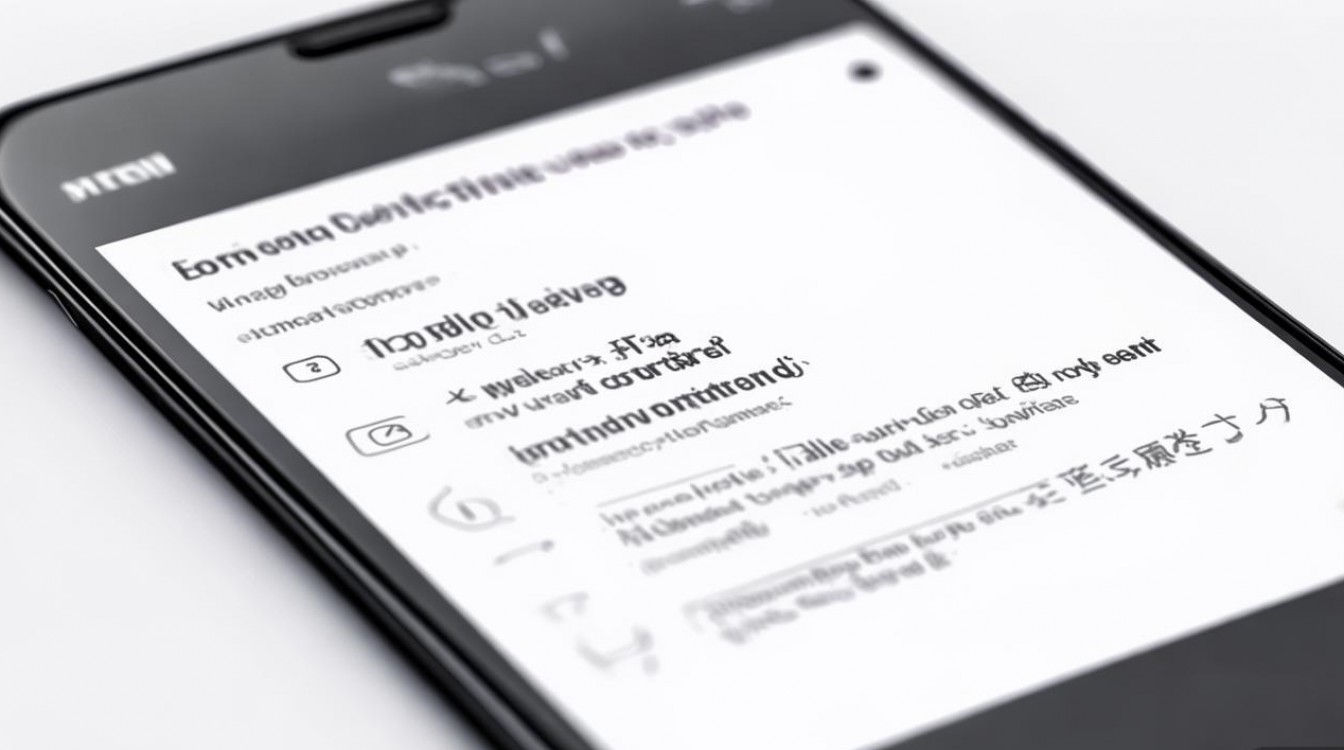
版权声明:本文由环云手机汇 - 聚焦全球新机与行业动态!发布,如需转载请注明出处。












 冀ICP备2021017634号-5
冀ICP备2021017634号-5
 冀公网安备13062802000102号
冀公网安备13062802000102号